Vanliga frågor och svar
1. Lägg till nya e-postadresser
Add contacts in Mail Designer Campaigns: https://my.maildesigner365.com/team/deliveries/contacts/add E-postadresser kan läggas till genom att kopiera och klistra in eller via en CSV-fil.Lägg till kontakter genom att kopiera och klistra in
Insert your email addresses into the field separated by a comma or return. To start with, we are only using the newsletter addresses for the “Women” newsletter.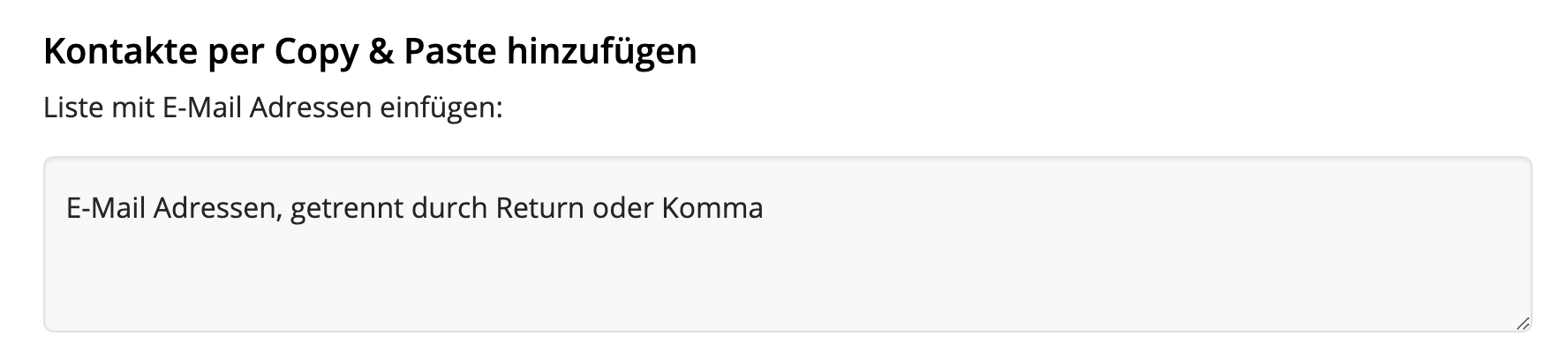 Välj sedan:
"Add placeholder"
Välj sedan:
"Add placeholder"
 Nu kan du tilldela ett namn till platshållaren.
Vad är platshållare? Platshållare används senare för att filtrera kontakter, till exempel om vi vill identifiera alla kontakter som är intresserade av dammode. Platshållaren kan betraktas som en kolumn i ett kalkylblad.
Till exempel ger vi platshållaren namnet "Nyhetsbrevs typ". Den nya platshållaren skapas genom att klicka på "Lägg till platshållare: + Nyhetsbrevs typ".
Nu kan du tilldela ett namn till platshållaren.
Vad är platshållare? Platshållare används senare för att filtrera kontakter, till exempel om vi vill identifiera alla kontakter som är intresserade av dammode. Platshållaren kan betraktas som en kolumn i ett kalkylblad.
Till exempel ger vi platshållaren namnet "Nyhetsbrevs typ". Den nya platshållaren skapas genom att klicka på "Lägg till platshållare: + Nyhetsbrevs typ".
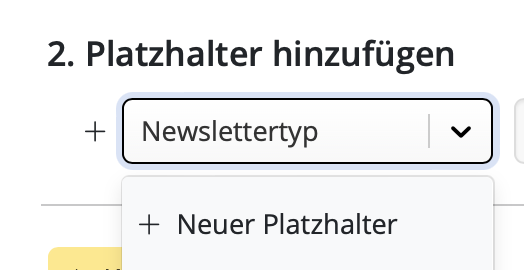 Nu kan du tilldela ett värde till platshållaren: "Kvinnor":
{placeholder+value-de.png}
Slutligen klicka på "Lägg till kontakter" för att importera alla kontakter och tilldela ett platshållarvärde. Då kan vi senare se vilka kontakter som är intresserade av dammode.
Nu kan du tilldela ett värde till platshållaren: "Kvinnor":
{placeholder+value-de.png}
Slutligen klicka på "Lägg till kontakter" för att importera alla kontakter och tilldela ett platshållarvärde. Då kan vi senare se vilka kontakter som är intresserade av dammode.
Lägg till fler kontakter
Anschließend wiederholen wir das ganze für die "Männer" und "Kinder" Newsletter. Wir nutzen jeweils den bereits angelegten Platzhalter "Newslettertyp", hinterlegen dort aber neue Werte "Männer" und "Kinder".Viktig information:
- Om kontakten redan finns kommer den inte att importeras igen, men platshållarvärdet kommer att läggas till. Detta gör det möjligt för oss att säkert lägga till fler e-postadresser – det finns inga dubletter.
- En platshållare kan innehålla flera värden.
- Konfigurera en ny e-postlista: Skapa en ny e-postlista med mottagare som inte har öppnat ditt ursprungliga e-postmeddelande. Skicka e-postmeddelandet till den här gruppen igen efter en kort fördröjning, helst med en annan ämnesrad eller mindre ändringar i innehållet. Detta kan hjälpa till att engagera dem som kan ha missat det första meddelandet.
- Granska e-postinnehållet: Analysera innehållet i e-postmeddelanden som hamnat i skräpposten. Leta efter element som kan utlösa skräppostfilter, till exempel överdriven användning av bilder, skräppostnyckelord eller dålig formatering, och gör nödvändiga justeringar.
- Engagera din publik: Främja en positiv relation med dina mottagare genom att tillhandahålla värdefullt innehåll och uppmuntra interaktion. Engagerade mottagare är mindre benägna att markera dina e-postmeddelanden som skräppost.
Hur visar jag rapporten för e-postkampanjen?
Du har skickat e-postkampanjen och vill veta hur framgångsrik den var? Inga problem! Mail Designer Delivery Hub ger en detaljerad rapport för alla skickade kampanjer.
Hur det fungerar
Du kan visa rapporten för e-postkampanjen på https://my.maildesigner365.com/team/deliveries/campaigns/finished.
Hitta kampanjen du vill ha och klicka på statistikikonen för att öppna resultatrapporten.

Under sändning
Efter att du har skickat e-postkampanjen kan du använda Mail Designer Delivery Hubs verktyg för att generera rapporter i realtid för att spåra kampanjens framsteg. Detta inkluderar e-postleveranser, avvisningar och öppningar.
Siffrorna i rapporten uppdateras i realtid när e-postmeddelandena når målgruppen.
Efter sändning
Efter att sändningen är klar kan du se en sammanfattning av all statistik för kampanjen.
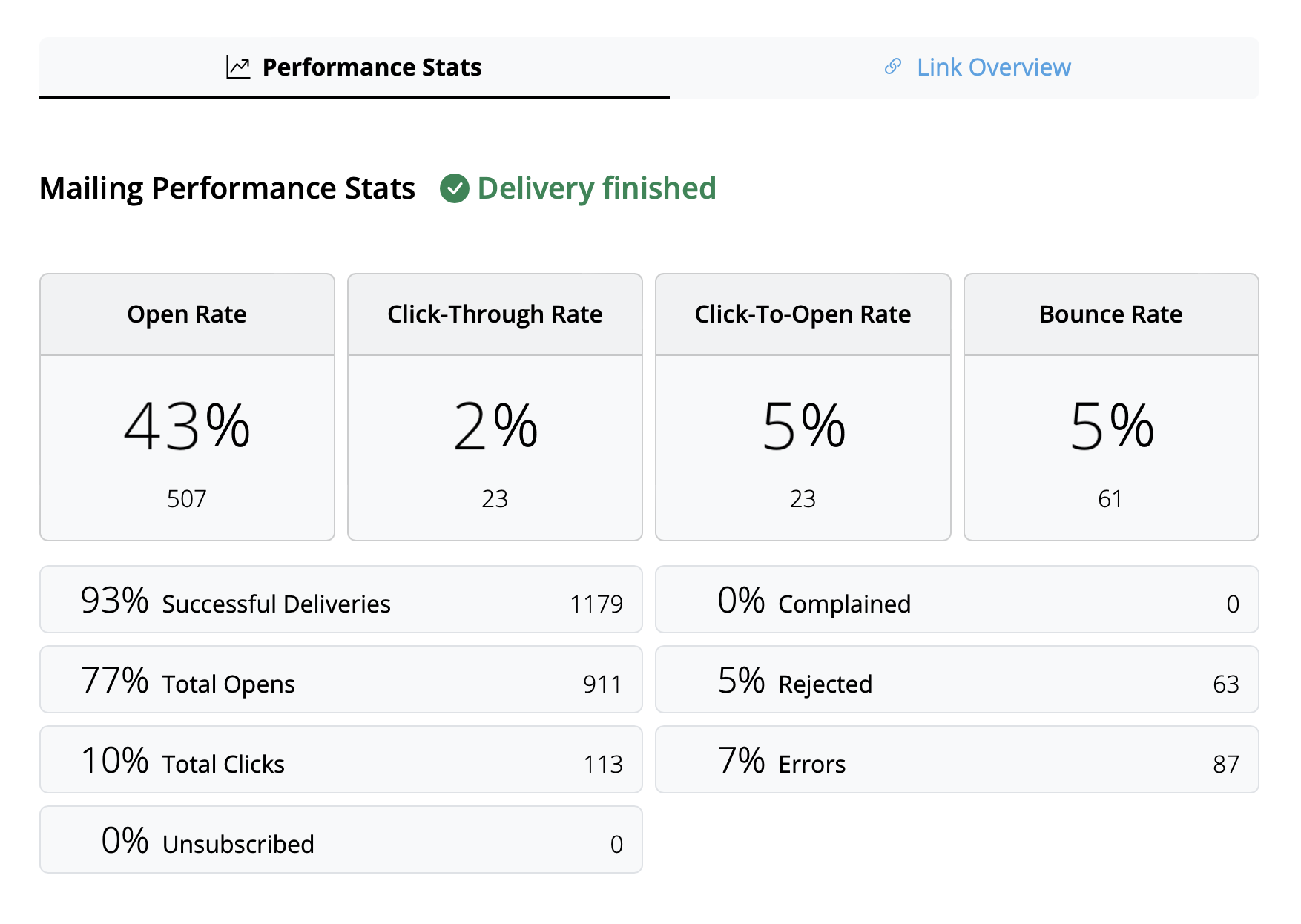
Tips: För bästa resultat rekommenderas det att du gör en slutlig analys inom 24 timmar efter sändningen för att säkerställa att alla mottagare har haft tid att läsa och svara på kampanjen.
Förstå e-postmätvärden
Resultatrapporten innehåller en rad analysmätvärden som hjälper dig att förstå hur framgångsrik din kampanj har varit och vad du behöver förbättra.
Här är en sammanfattning av viktiga e-postmätvärden, deras betydelse och branschstandarder:
- Öppningsfrekvens: Antal gånger ett e-postmeddelande öppnades jämfört med antalet skickade e-postmeddelanden. Standard kan variera beroende på bransch, men ett värde över 25 % anses vara ett bra resultat.
- Klickfrekvens (CTR): Antal gånger länkarna i ett e-postmeddelande klickades på jämfört med antalet skickade e-postmeddelanden. Denna siffra är vanligtvis cirka 2-3 % i alla branscher.
- Klickfrekvens efter öppning: Antal gånger länkarna i ett e-postmeddelande klickades på jämfört med antalet öppnade e-postmeddelanden. Detta hjälper dig att förstå hur väl ditt innehåll resonerar med din målgrupp. Ett bra mål är 10 %.
- Avvisningsfrekvens: Procentandelen e-postmeddelanden som inte levererades till mottagarna på grund av ogiltiga eller inaktuella adresser. Ju lägre siffra, desto bättre. Ett värde över 3-5 % är oroande.
- Avregistreringsfrekvens: Procentandelen mottagare som avregistrerat sig från nyhetsbrevet efter att ha mottagit ett e-postmeddelande. Du vill hålla denna siffra så låg som möjligt, helst 0. Ett värde under 0,5 % anses vara ett bra resultat.
Tips: Om du ser en hög avregistreringsfrekvens, överväg vilken typ av innehåll du skickar, hur ofta du skickar och segmentera din målgrupp.
Ytterligare användbara mätvärden
Dessa mätvärden är också värda att nämna och du bör inte ignorera när du analyserar din e-post:
- Klagomålsfrekvens: Antal mottagare som markerat ditt e-postmeddelande som skräppost. Detta är aldrig ett gott tecken. Om ditt e-postmeddelande markeras som skräppost, läs den här artikeln för tips.
- Avvisningsfrekvens: Antal e-postmeddelanden som din e-postleverantör avvisat (t.ex. Gmail, Outlook, Yahoo etc.). Detta kan tyda på ett allvarligare problem. Se till att du skickar från en verifierad e-postdomän.
När ska jag redigera länkar?
- Du angav en felaktig länk av misstag
- Du glömde ändra länken eftersom du duplicerade designen
- Du vill ändra en länk eftersom den gamla URL:en inte längre finns (t.ex. ett tidsbegränsat erbjudande eller en live-sändning)
Hur ändrar jag en länk i ett e-postmeddelande efter att det har skickats
Användare av Mail Designer 365 Delivery Hub kan enkelt ändra länkar i e-postnyhetsbrev efter att en kampanj har skickats. För att komma igång öppna analysvyn för den valda kampanjen och växla till fliken Länköversikt Här kan du välja valfri länk och redigera den när som helst. Efter att du har ersatt en specifik länk klickar du på Spara för att uppdatera ändringarna för alla mottagare, inklusive de som redan har öppnat e-postmeddelandet.
Här kan du välja valfri länk och redigera den när som helst. Efter att du har ersatt en specifik länk klickar du på Spara för att uppdatera ändringarna för alla mottagare, inklusive de som redan har öppnat e-postmeddelandet.
 Dina ändringar synkroniseras omedelbart och ger dig fullständig trygghet.
Viktigt:
Mail Designer 365 Link Rescue är tillgängligt för användare av Mail Designer Campaigns med en Seoul-plan eller högre. Se alla plan nivåer här →
Dina ändringar synkroniseras omedelbart och ger dig fullständig trygghet.
Viktigt:
Mail Designer 365 Link Rescue är tillgängligt för användare av Mail Designer Campaigns med en Seoul-plan eller högre. Se alla plan nivåer här →
Vad är en MAIL FROM-domän?
När du skickar e-post avslöjar två adresser källan:- AV-adressen som mottagaren ser
- MAIL FROM-adressen som identifierar meddelandets källa
När behöver jag en MAIL FROM-domän?
När du använder Mail Designer 365 Campaigns för att skicka e-post kommer standard-MAIL FROM-domänen att använda Mail Designer 365 Campaigns-underdomänen (sentwith.maildesigner365.com). I detta fall verifierar Sender Policy Framework (SPF)-autentiseringen effektivt dessa meddelanden, eftersom standard-MAIL FROM-domänen motsvarar Mail Designer, som är applikationen som ansvarar för att skicka e-post. Men om du inte vill använda standard-MAIL FROM-domänen Mail Designer 365 Campaigns och vill välja en underdomän till din domän, innebär det att du använder en anpassad MAIL FROM-domän i Mail Designer 365 Campaigns. Sammanfattningsvis gör användningen av en anpassad MAIL FROM-domän att du kan använda SPF, DKIM eller båda för DMARC (Domain-based Message Authentication, Reporting, Conformance)-autentisering. DMARC gör det möjligt för avsändarens domän att ange att e-post som skickas från domänen skyddas av minst ett autentiseringssystem.Krav för en anpassad MAIL FROM-domän
När du anger en anpassad MAIL FROM-domän måste du uppfylla följande krav:- Den måste vara en underdomän till den ursprungliga e-postdomänen eller en verifierad domän.
- Den får inte vara samma som den underdomän du använder för att skicka e-post.
- Den får inte vara samma som den underdomän du använder för att ta emot e-post.
Så här anger du en anpassad MAIL FROM-domän i Mail Designer 365 Campaigns
För att ange en anpassad MAIL FROM-domän måste du lägga till poster i domänens DNS-konfiguration. Mail Designer 365 Campaigns kräver att du publicerar en MX-post så att din domän kan ta emot felmeddelanden och klagomål från e-postleverantörer. Du måste också publicera en TXT-typ SPF-post som tillåter Mail Designer 365 att skicka e-post från din domän.- Logga in på ditt my.maildesigner365-konto och gå till Avsändare:adresser>Domänverifiering
- Hitta din domän i listan och klicka på fliken MAILFROM:
- Du kan sedan se och kopiera den nya MX-posten som du måste lägga till i domänens DNS-poster.



Ändringarna kan ta upp till 48 timmar att återspeglas beroende på din leverantör.
En grön bock indikerar att konfigurationen är klar.

För att skicka din första e-postkampanj måste du konfigurera din e-postadress och domän så att Mail Designer 365 Delivery Hub kan skicka e-post i ditt namn.
Konfigurationsprocessen innehåller flera tekniska steg. Dessa steg krävs för att de stora e-postleverantörerna ska kunna verifiera att DKIM, SPF och DMARC är korrekt konfigurerade. Detta hjälper till att förhindra skräppost.
Vi strävar efter att göra konfigurationsprocessen så enkel som möjligt. Vi rekommenderar att du lägger till alla metoder i din domän för att säkerställa att dina e-postmeddelanden når alla mottagare. Om du behöver hjälp, kontakta din systemadministratör eller vårt supportteam.
Redo? Låt oss börja!
Steg 1: Lägg till din e-postadress och domän
Först, se till att du har konfigurerat din e-postadress och domän. Om du inte har gjort det ännu, se hur du konfigurerar ett team.
- Gå till Inställningar > Avsändaradress.
- Lägg till en ny avsändare och ange din e-postadress och domän.
- Du får ett e-postmeddelande för att verifiera din e-postadress. Klicka på länken för att verifiera e-postmeddelandet.



Steg 2: Konfigurera DKIM för att förhindra skräppost
Nästa steg är att skapa en DKIM (DomainKeys Identified Mail)-post för din domän. Lär dig hur du konfigurerar DKIM för att förhindra skräppost.
- I projektinställningarna visas din domän i avsnittet
E-post är grunden för modern kommunikation, men dess popularitet gör det också till ett huvudmål för cyberkriminella som försöker bedra, nätfiska eller störa verksamheten. För att skydda och säkerställa integriteten i e-postkommunikationen finns ett kraftfullt verktyg som kallas DMARC (Domain-based Message Authentication, Reporting & Conformance).
Utmaningar med e-post
Innan vi går in på detaljer om DMARC är det viktigt att förstå utmaningarna med e-postkommunikation. E-postmeddelanden passerar flera servrar och nätverk innan de når mottagaren, vilket ger illvilliga aktörer möjlighet att manipulera eller förfalska avsändaren.
DMARC: E-postsäkerhetens beskyddare
DMARC (Domain-based Message Authentication, Reporting & Conformance) är ett omfattande e-postautentiseringsprotokoll som är utformat för att bekämpa e-postförfalskning, nätfiskeattacker och annan e-postrelaterad bedrägeri.
Hur DMARC fungerar
DMARC bygger på protokollen SPF och DKIM, men tar e-postautentiseringen ett steg längre:
- Policy: Domänägaren (avsändaren) publicerar en DNS-post som anger hur e-postmeddelanden från deras domän ska hanteras om de inte klarar SPF- eller DKIM-kontrollerna. Denna DNS-post innehåller DMARC-policyinställningarna.
- E-mottagning: När mottagarens e-postserver tar emot ett e-postmeddelande utför den SPF- och DKIM-kontroller. Om dessa kontroller misslyckas refererar servern till avsändarens DNS-post.
- DMARC-autentisering: DMARC instruerar mottagarens e-postserver hur den ska hantera e-postmeddelanden som inte klarar SPF- eller DKIM-kontrollerna. Avsändaren kan välja att övervaka dessa fel, isolera misstänkta e-postmeddelanden eller helt avvisa dem.
- Rapporter: DMARC tillhandahåller rapporter som ger insikter i e-postautentiseringsaktiviteter. Dessa rapporter hjälper domänägare att övervaka och förbättra säkerheten.
Vikten av DMARC
- Förebyggande av förfalskning: DMARC är ett starkt försvar mot e-postförfalskning. Det säkerställer att e-postmeddelanden från din domän är giltiga, vilket gör det svårt för cyberkriminella att utge sig för att vara dig.
- Förbättrad e-posttillförlitlighet: Implementering av DMARC förbättrar e-posttillförlitligheten. Leverantörer är mer benägna att känna igen din e-post som säker och leverera den till mottagarens inkorg.
- Minskad risk för nätfiske: DMARC är ett effektivt sätt att förhindra nätfiskeattacker. Genom att minska framgångsfrekvensen för dessa attacker skyddar du individer och organisationer från potentiella skador.
- Rykteshantering: DMARC hjälper till att skydda ryktet för din domän. Det säkerställer att legitima e-postmeddelanden inte kontamineras av bedrägerier, vilket upprätthåller förtroendet för ditt varumärke eller din organisation.
Slutsats
I en era av allestädes närvarande och komplexa e-posthot är DMARC den sista försvarslinjen för e-postautentisering. Även om det fungerar tyst i bakgrunden är det ett kraftfullt verktyg för att bekämpa cyberhot. Vi rekommenderar att du implementerar DMARC för att skydda dig mot bedrägerier och bedrägerier.
The Anatomy of an Email
Before diving into DKIM, let's briefly understand how emails work. When you send an email, it's like sending a digital letter. It travels through various servers and networks before reaching its intended recipient. Each server it passes through can potentially be a point of vulnerability where malicious actors might tamper with the email's content or disguise themselves as legitimate senders.
Enter DKIM: The Email's Digital Signature
DKIM, which stands for DomainKeys Identified Mail, is a security protocol designed to verify the authenticity and integrity of an email message. It does this by adding a digital signature to the email before it leaves the sender's server. This signature is like a seal of approval, assuring the recipient that the email has not been tampered with and genuinely comes from the claimed sender.
How DKIM Works
DKIM relies on a pair of cryptographic keys: a private key kept by the sender and a public key published in the sender's DNS (Domain Name System) records. Here's how it works:
- Email Signing: When an email is sent, the sending server uses the sender's private key to generate a unique digital signature based on the email's content. This signature is added to the email's header.
- Recipient Verification: Upon receiving the email, the recipient's email server retrieves the public key associated with the sender's domain from the DNS records.
- Signature Verification: The recipient's server uses this public key to verify the email's digital signature. If the signature matches the email's content and has not been altered in transit, the email is considered authentic.
- Filtering and Delivery: If the email passes DKIM verification, it's more likely to be delivered to the recipient's inbox. If not, it may be flagged as suspicious or sent to the spam folder.
The Importance of DKIM
- Protection Against Spoofing: One of the most significant benefits of DKIM is its ability to prevent email spoofing. Without DKIM, cybercriminals can easily forge email headers and pretend to be someone they're not. DKIM ensures that the email you receive from a trusted sender is indeed from that sender.
- Email Integrity: DKIM safeguards the integrity of your emails. It guarantees that your message hasn't been altered during transit, ensuring that the recipient receives the content exactly as you intended.
- Enhanced Deliverability: When your emails are DKIM-signed, email providers are more likely to trust them. This means your legitimate emails have a better chance of landing in your recipients' inboxes rather than getting lost in spam folders.
- Reduced Phishing: By reducing the effectiveness of phishing attacks, DKIM helps protect individuals and organizations from falling victim to scams that could result in data breaches or financial losses.
Conclusion
In an era where email fraud and phishing attacks are prevalent, DKIM serves as a crucial line of defense. It's like a digital fingerprint that assures the authenticity and integrity of your emails. While it may operate behind the scenes and go unnoticed by most email users, DKIM is a vital tool in the ongoing battle against cyber threats. Its use should be encouraged and embraced by individuals, businesses, and email service providers to create a safer digital communication environment for everyone. So, the next time you receive an email, remember that DKIM might be silently working to protect you from potential harm in the vast digital landscape.E-post har blivit en oumbärlig del av vår dagliga kommunikation. Men denna bekvämlighet kommer med ett ständigt hot från bedrägerier och nätfiskeattacker. För att bekämpa dessa hot och säkerställa e-postens äkthet finns ett enkelt men viktigt verktyg som kallas Sender Policy Framework (SPF).
Sårbarheter i e-postkommunikation
För att förstå SPF, låt oss snabbt se hur e-postkommunikation fungerar. När du skickar ett e-postmeddelande passerar det genom olika servrar och nätverk innan det når den avsedda mottagaren. Under denna process kan illvilliga aktörer avlyssna, ändra eller förfalska e-postmeddelandet.
SPF: Skydda e-postens äkthet
SPF är ett säkerhetsprotokoll som fungerar genom att förhindra bedragare från att förfalska sin identitet. SPF hjälper till att verifiera äktheten av mottagna e-postmeddelanden genom att kontrollera om e-postmeddelandet har skickats från auktoriserade servrar som är associerade med avsändarens domän.
Hur SPF fungerar
Principen för hur SPF fungerar är relativt enkel:
- Avsändarens deklaration: Domänägaren (du eller din organisation) publicerar ett DNS-register som anger vilka servrar som är auktoriserade att skicka e-post i ditt namn. Detta register kallas SPF-register.
- Mottagande av e-post: När en e-postserver tar emot ett e-postmeddelande kontrollerar den SPF-registret för avsändarens domän för att säkerställa att servern som skickade e-postmeddelandet är auktoriserad.
- Verifiering: Om IP-adressen för avsändarens server matchar en av de auktoriserade IP-adresserna som anges i SPF-registret anses e-postmeddelandet vara giltigt och levereras. Annars kan det markeras som misstänkt eller avvisas.
Vikten av SPF
- Förebyggande av identitetsstöld: SPF spelar en viktig roll för att förhindra identitetsstöld genom att säkerställa att e-postmeddelanden som påstås komma från din domän faktiskt skickas från auktoriserade servrar, vilket gör det svårt för bedragare att förfalska sin identitet.
- Förbättrad e-postleveransfrekvens: Efter att ha implementerat SPF är det mer sannolikt att e-postleverantörer litar på dina e-postmeddelanden, vilket leder till en förbättrad e-postleveransfrekvens. Det är mindre sannolikt att giltiga e-postmeddelanden hamnar i skräpposten.
- Minskning av nätfiskeattacker: Genom att göra det svårt för bedragare att utge sig för att vara betrodda avsändare hjälper SPF till att minska nätfiskeattacker och skydda individer och organisationer från potentiella skador.
- Varumärke och rykte: SPF hjälper till att upprätthålla varumärket och ryktet för din e-postdomän genom att garantera mottagarna att e-postmeddelandena är äkta och stärker förtroendet för ditt varumärke eller din organisation.
Slutsats
E-post har blivit en oumbärlig del av vår dagliga kommunikation, och när hoten relaterade till e-post ökar är SPF ett pålitligt skydd mot förfalskning och bedrägerier. Även om SPF fungerar tyst i bakgrunden är det ett effektivt verktyg för att bekämpa cyberhot. Vi rekommenderar att individer, företag och e-postleverantörer implementerar SPF för att förbättra säkerheten för e-postkommunikation. Så nästa gång du skickar eller tar emot ett e-postmeddelande, kom ihåg att SPF arbetar hårt för att skydda dig från potentiella e-postbedrägerier.
Som en del av den kostnadsfria Kampanjplanen som ingår i din Mail Designer 365-designplan visas en Mail Designer 365-banner i sidfoten på e-postmeddelanden som skickas via Delivery Hub:

Dessa banners kan tas bort efter att du har bytt till en betald Kampanjplan. Logga in på ditt my.maildesigner365-konto för att utforska Mail Designer Campaigns-planalternativen.
Email,First Name,Last Name,Favorite Color,Location miller@example.com,Peter,Miller,blue,New York smith@example.com,Jody,Smith,red,San FranciscoBehöver du hjälp? Ladda ner en CSV-exempelfil som referens: '>Mail_Designer_365_Campaigns_Email_Import_Example.csv
 Gå sedan till fliken
Gå sedan till fliken
Sending test emails
Mail Designer 365's Testmail service is designed for sending internal test emails to yourself or to your team – i.e. to preview how your finished email design will look in the inbox. Test emails will be sent from the Mail Designer 365 Testmail service via our secure servers.How it works
To get started, click the Test icon in the Mail Designer 365 toolbar. Now choose from the following test mail options:
Now choose from the following test mail options:

The latest version of your email design will be uploaded via TeamCloud and sent to the selected recipient(s):

Sending individual emails
You also have the option to send your email design as a single email via Delivery Hub. This email will be sent from your own email address. This option is designed for external emails (i.e. sending emails to contacts who are not part of your Mail Designer 365 team) and replaces the legacy "Send via your email account" option.How it works
In this view you can add one or more recipients for your email (e.g. your client's email) and send them your design from your own email address.
On the left of the setup window, you can choose your from address:

Tip: If you have not done so already, follow this guide to set up your "from address" for sending. Finally, send your email by clicking the green "Send" button. It will go directly to your recipient via your email server:

Good to know: Following send, you can easily check if your recipient has received and opened your email by clicking the analytics icon:


- Användning av appen eller tjänsten
- Underlåtenhet att avbryta ditt konto inom avbokningsperioden
- Brist på funktioner eller funktionalitet i din prenumererade plan
- Köpt gjorda av misstag
- Exceptionella omständigheter utanför vår kontroll
- Överträdelser av våra användarvillkor
- Open up your template in Mail Designer 365 and make the changes in your design
- Go to Delivery Hub and open your scheduled campaign
- The new version of your template will be picked automatically.
- Press Save to save your campaign with the new design
- Repeat for other scheduled campaigns using the same design
- Regular email with several contacts in the To field
- Regular email with several contacts in the BCC field
- An email to a predefined group, such as an Outlook Group
- Your email service provider or the recipient's email service provider may raise suspicions of SPAM (unsolicited junk emails) sending, potentially leading to your account's suspension or temporary freeze.
- Receiving an email with an extensive list of recipients often diminishes its perceived relevance to individual recipients, making it seem impersonal and more likely to be classified as junk mail.
- Messages sent to a large number of recipients are often flagged by Junk Mail Filtering systems as Spam, increasing the risk of your message being blocked and not reaching its intended recipients.
- Mail Designer Campaigns enables you to fully verify your domain, ensuring optimal verification for your emails to reach recipients' inboxes.
- If you don't have your own domain or prefer not to undergo the verification process, we can provide you with a custom address from a fully authenticated domain, significantly reducing the risk of your emails being marked as Spam.
- We offer intelligent list management for your contact lists, allowing you to either send emails to all contacts or create targeted groups tailored to your audiences.
E-postmeddelanden som endast innehåller bilder markeras ofta som skräppost. Detta beror på att skräppostfilter förlitar sig på text för att bedöma innehållets legitimitet. Utan text kan filter anta att e-postmeddelandet försöker dölja misstänkt eller skadligt innehåll, vilket är en vanlig taktik för skräppostavsändare. Dessutom kan e-postmeddelanden som endast innehåller bilder ta längre tid att ladda, vilket ökar sannolikheten att mottagaren markerar ditt e-postmeddelande som skräppost.
För att öka sannolikheten att ditt e-postmeddelande når inkorgen, följ dessa bästa praxis:
- Undvik layoutblock som endast innehåller bilder: Välj block som kombinerar text och bilder istället för att använda layoutblock som endast består av bilder. Detta säkerställer att din text presenteras som riktig text och inte som en del av en stor bild, vilket hjälper filter och mottagare att bättre förstå ditt innehåll.
- Inkludera relevant text: Förklara syftet med e-postmeddelandet genom att använda text. Detta ger kontext för skräppostfilter för analys och hjälper din publik att interagera med ditt meddelande.
- Använd alternativ text för bilder: Lägg till beskrivande alternativ text till varje bild. Detta säkerställer att mottagarna (och skräppostfilter) fortfarande kan förstå innehållet i e-postmeddelandet även om bilderna inte laddas.
- Behåll ett lämpligt förhållande mellan text och bilder: Ett balanserat tillvägagångssätt där det finns mer text än bilder kan minska sannolikheten att ditt e-postmeddelande markeras som skräppost. Text ger mer material för skräppostfilter att utvärdera.
- Kombinera bildblock och textblock: Att kombinera båda elementen förbättrar inte bara läsbarheten och engagemanget utan förhindrar också att skräppostfilter tolkar ditt e-postmeddelande som ett försök att dölja viktig information i bilder.
- Använd en pålitlig e-posttjänsteleverantör, till exempel Mail Designer 365 Campaigns: Många e-posttjänsteleverantörer, till exempel Mail Designer 365 Campaigns, hjälper till att optimera e-poststrukturen och tillhandahåller autentiseringsprotokoll, till exempel SPF, DKIM och DMARC, för att förbättra leveransbarheten.
Genom att följa dessa riktlinjer och se till att ditt e-postmeddelande innehåller en kombination av välplacerad text och bilder kan du förbättra leveransbarheten och minska risken för att det skickas till skräppostmappen.
If you're struggling with email deliverability—especially with Gmail users—there are proven strategies to improve sender reputation and ensure your emails land in inboxes rather than spam folders. Follow these steps to get back on track:
Steps to Improve Email Deliverability:
-
Warm Up Your Email Lists Gradually
- Treat the process as if warming up a completely new account.
- Divide your mailing into smaller batches and send them on different days. For example, start with 500 emails on Monday, 1,000 on Tuesday, 2,000 on Wednesday, and so on.
-
Focus on Engaged Recipients First
- Begin by sending emails only to contacts who have opened your emails recently (e.g., within the last 30 days for weekly senders).
- Gradually increase this timeframe as your deliverability improves.
-
Leverage Google Postmaster Tools
- Set up Google Postmaster Tools to monitor spam rates, domain reputation, and other deliverability metrics.
-
Create Test Gmail Accounts
- Subscribe a test Gmail account to your email campaigns.
- Monitor where emails land. If emails go to spam, interact with them (e.g., open, click, and reply) but do not move them out of the spam folder. This helps train Gmail’s algorithms.
-
Adjust Based on Metrics
- Use Google Postmaster Tools to track your spam rates. If spam rates are too high, reduce the timeframe of your engaged recipients or maintain the current level of sending until the rates stabilize.
-
Monitor Progress
- As Gmail deliverability improves and emails stop landing in spam, expand your email list incrementally to include less recently engaged recipients.
How Mail Designer Campaigns Can Help:
Mail Designer Campaigns provides several built-in features to optimize email deliverability and improve your sender reputation:
- Professional Email Authentication: Ensure your emails are authenticated with SPF, DKIM, and DMARC, reducing the likelihood of being flagged as spam.
- Engagement Tracking: Identify active and inactive recipients in your mailing list, allowing you focus on your most engaged contacts first.
- Custom Domain Support: Addd your own domain to Mail Designer Campaigns to reinforce trust with email providers like Gmail.
- Clean and Optimized Designs: Mail Designer 365 helps you to create email content that is visually appealing while avoiding spam-triggering elements, increasing inbox placement rates.
- Advanced Segmentation: Mail Designer Campaigns allows for advanced segmentation, such as creating lists of only people who have opened the email in the past X days, and options for sending to only a portion of your subscriber list. This ensures that your emails reach the most engaged recipients first, improving overall deliverability.
By following these best practices and leveraging Mail Designer Campaigns' tools, you can rebuild your sender reputation, enhance Gmail deliverability, and achieve more successful email marketing campaigns.
E-postmarknadsföring är inte död—den har bara utvecklats. Det är sant att inkorgarna är mer fulla än någonsin, men om det görs rätt är e-postmarknadsföring fortfarande ett av de mest effektiva sätten att komma i kontakt med din publik. Här är varför:
- Människor värdesätter kvalitet framför kvantitet: prenumeranter är mer kräsna med vilka e-postmeddelanden de prenumererar på, så det är viktigt att erbjuda värdefullt, engagerande och relevant innehåll. Generiska eller repetitiva e-postmeddelanden fungerar inte längre.
- Detta är ett personligt val: till skillnad från skräppost på plattformar som WhatsApp ger e-post mottagarna kontroll—de har valt att lyssna på dig. För många människor gör detta e-post mer välkommet än störande meddelanden på andra kanaler.
- Fortfarande en ROI-kraft: e-postmarknadsföring ger fortfarande en av de högsta avkastningarna på investeringen (ROI) inom digital marknadsföring. Genom att fokusera på personalisering och värde kan e-post generera fler konverteringar än nästan alla andra medier.
Automatisering och meddelandeappar som WhatsApp växer, men de tjänar olika syften. Istället för att ersätta e-post kompletterar de en välbalanserad marknadsföringsstrategi. Så e-postmarknadsföring är inte död. Det är bara mer konkurrenskraftigt, vilket är bra eftersom det motiverar varumärken att bli bättre.
Du behöver inte ha en egen domän. Mail Designer 365 erbjuder en professionell lösning för att skicka e-postkampanjer utan att använda din egen domän. Du behöver inte värma upp en domän eller skapa en anpassad e-postadress.
Hur fungerar det?
Mail Designer 365 använder tjänsten Mail Designer Delivery, som säkerställer att dina kampanjer skickas på ett tillförlitligt och säkert sätt från en förkonfigurerad betrodd e-postdomän. Detta undviker potentiella problem, såsom leveransproblem som orsakas av en o-förberedd domän eller e-post som hamnar i skräpposten.
Varför välja Mail Designer Delivery?
- Inga konfigurationsproblem: du behöver inte köpa, värma upp eller konfigurera din egen domän.
- Pålitligt rykte: Mail Designers sändningsinfrastruktur är optimerad för att säkerställa en hög leveransgrad.
- Professionellt utseende: dina e-postmeddelanden skickas från en autentiserad domän, vilket ger dina kampanjer ett polerat och professionellt utseende.
- GDPR-kompatibel sändning: all data behandlas i enlighet med GDPR, vilket säkerställer dina mottagares integritet.
Tricket är?
Även om det är en snabb lösning att använda en delad domän rekommenderas det att använda en anpassad e-postdomän (t.ex. ditt namn@ditt företag) på lång sikt. Detta ger dig full kontroll och förbättrar ditt varumärkes image. Mail Designer 365 stöder verktyg för att konfigurera SPF-, DKIM- och DMAR-autentisering för att maximera leveransgraden.
Redo att komma igång?
Mail Designer 365 är perfekt för att snabbt och professionellt skicka enskilda e-postmeddelanden eller tusentals mottagare. Starta din kampanj med vår leveranstjänst idag och nå din publik utan att oroa dig för teknisk konfiguration eller leverans!
Ja, med Mail Designer 365 kan du spåra om ett e-postmeddelande har öppnats. De inbyggda e-postspårningsfunktionerna i Mail Designer Delivery ger dig detaljerad statistik för varje skickat e-postmeddelande och kampanj.
Oavsett om du använder direktutskick eller skickar ett nyhetsbrev, om du skickar e-postmeddelanden med hjälp av Mail Designer 365:s inbyggda leveranstjänst får du tillgång till detaljerad analys, inklusive öppningsfrekvens, klickfrekvens och många andra viktiga mätvärden.
Du kan se analysen för dina nyhetsbrevskampanjer här: https://my.maildesigner365.com/team/deliveries/campaigns/finished
Detaljerad spårning är också tillgänglig för e-postmeddelanden med direktutskick. Du hittar relevant statistik här:
https://my.maildesigner365.com/team/deliveries/direct/finished

Oavsett vilken leveransmetod du väljer tillhandahåller Mail Designer 365 följande analyser:
- Öppningsfrekvens och totalt antal öppningar
- Klickfrekvens och totalt antal klick
- Leveransstatus och avvisningar
- Avregistreringar (avregistreringsfrekvens)
- Detaljerad spårning av länklick

- Statistik på mottagarnivå

Denna prestationsanalys hjälper dig att bättre förstå framgången för dina e-postkampanjer och förbättra innehållet.
Tips: För att få korrekta resultat rekommenderas det att du kontrollerar statistiken minst 24 timmar efter att du skickat den. Detta säkerställer att dina mottagare har tillräckligt med tid att öppna och interagera med ditt e-postmeddelande.
Step 1: Create the $AttributeFields Variable
Start by creating a variable named $AttributeFieldsThis variable will contain the text string that defines the placeholder content used in your Mail Designer 365 email template. All values must be separated by commas.
Scenario A: FileMaker Field Names Match the Email Placeholders
Method: Use FileMaker field names that directly match the placeholders in your email design. Build the$AttributeFields variable by listing these field names, separated by commas.
In Mail Designer, you simply use the field name as the placeholder.
Format:
$AttributeFields = "Table::Field1,Table::Field2,Table::Field3"
Example Definition of $AttributeFields in FileMaker:
$AttributeFields="CityHotel::GUEST_FIRST_NAME,CityHotel::GUEST_LAST_NAME,CityHotel::GUEST_EMAIL,CityHotel::BOOKING_METHOD"
In Mail Designer 365, you can reference the values later using these placeholders:
GUEST_FIRST_NAME
GUEST_LAST_NAME
GUEST_EMAIL
BOOKING_METHOD
Scenario B: FileMaker Field Names Do Not Match the Email Placeholders in Mail Designer
Method: Build the$AttributeFields variable by manually mapping each placeholder name to the corresponding field or variable using the format:
$AttributeFields = "PLACEHOLDER_NAME:" & FieldName_or_Variable & ", …
Example Definition of $AttributeFields in FileMaker:
"BOOKING_DATE:" & RESERVATION_DATE & "," &
"BOOKING_TIME:" & RESERVATION_TIME & "," & …
Scenario C: Using FileMaker Variables as Placeholders
Method: If your FileMaker variable has the same name as the placeholder in Mail Designer 365, you can directly assign it like this:$AttributeFields = "$city,$country"
This tells Mail Designer to use the value of $city for the placeholder named “city”.
Example:
The FileMaker variable $city contains “Munich”. If your Mail Designer template includes a placeholder named “city”, then define:
$AttributeFields = "$city"
The script will reveal the content “Munich” and pass it to Mail Designer to populate the “city” placeholder.
The Best Scenario D: Mixing All Methods
You can combine the approaches above into a single$AttributeFields string.
Method:
Mix matching field names, manually mapped fields, and variables in the $AttributeFields variable.
Example:
$AttributeFields = "BOOKING_DATE:" & RESERVATION_DATE & "," &
"CityHotel::BREAKFAST_TYPE," & "$city"
In Mail Designer 365 you can then reference them with the name BOOKING_DATE, BREAKFAST_TYPE and city
I mallen Mail Designer 365 hittar du platshållare som visar hur dina FileMaker-fält blir levande i designen (Mail Designer-fil).
Öppna den här Mail Designer-filen och gå direkt till Fil > Spara för att spara den i ditt projekt.
Har du inte Mail Designer-appen ännu?
Om du har några frågor eller stöter på problem under provperioden är du välkommen att kontakta oss.


I en design, klicka på “Crew Chat” i verktygsfältet för att starta en diskussion med dina kollegor — eller bjud in oss för att få hjälp.
Här är stegen för att bjuda in medlemmar i Mail Designer-supportteamet till din Crew Chat:
1. Logga in på my.maildesigner365.com
2. Välj ditt projekt och klicka på “Inställningar”, och sedan på “Bjud in deltagare”

3. Ange vår e-postadress: support@equinux.com och klicka på “Bjud in”

Nu ser du medlemmen “equinux Support” listad i Väntande inbjudningar.
Så snart vi ansluter till ditt projekt (du kommer att få ett e-postmeddelande) kan du öppna designen som du har frågor om (eller någon design) och klicka på knappen Crew Chat i verktygsfältet.

Klicka sedan på “Bjud in” i det övre högra hörnet.

Välj medlemmen “support@equinux.com” och klicka på Spara.

Säg hej i Crew Chat så kontaktar vi dig snart.
Observera: Utan en plan kopplad till ditt konto kan vi inte garantera att dina design kommer att lagras och vara tillgängliga i mer än ett år.
Förnya min plan ...
